现在市面上的很多的应用,都带有下拉列表的功能,将所有选项都放在下拉列表中,当用户点击选择的时候,弹出所有的选项,用户选择一项后,下拉列表自动隐藏,很多下拉列表都是用ListView + PopupWindow来实现的,由于Google推出了替代ListView的RecyclerView,所以简单实现一下:
MainActivity.java
package com.jackie.countdowntimer; import android.graphics.drawable.BitmapDrawable; import android.os.Bundle; import android.os.CountDownTimer; import android.support.design.widget.FloatingActionButton; import android.support.design.widget.Snackbar; import android.support.v7.app.AppCompatActivity; import android.support.v7.widget.LinearLayoutManager; import android.support.v7.widget.RecyclerView; import android.support.v7.widget.Toolbar; import android.view.View; import android.widget.EditText; import android.widget.ImageButton; import android.widget.PopupWindow; import java.util.ArrayList; import java.util.List; public class MainActivity extends AppCompatActivity implements View.OnClickListener { private EditText mNumberEditText; private ImageButton mSelectImageButton; private PopupWindow mPopupWindow; private RecyclerView mRecyclerView; private RecyclerViewAdapter mRecyclerViewAdapter; private List<String> mNumberList; @Override protected void onCreate(Bundle savedInstanceState) { super.onCreate(savedInstanceState); setContentView(R.layout.activity_main); Toolbar toolbar = (Toolbar) findViewById(R.id.toolbar); setSupportActionBar(toolbar); FloatingActionButton fab = (FloatingActionButton) findViewById(R.id.fab); fab.setOnClickListener(new View.OnClickListener() { @Override public void onClick(View view) { Snackbar.make(view, "Replace with your own action", Snackbar.LENGTH_LONG) .setAction("Action", null).show(); } }); //初始化数据 mNumberList = new ArrayList<>(); for (int i = 0; i < 30; i++) { mNumberList.add("1000000" + i); } mNumberEditText = (EditText) findViewById(R.id.number); mSelectImageButton = (ImageButton) findViewById(R.id.select_number); mSelectImageButton.setOnClickListener(this); } @Override public void onClick(View v) { switch (v.getId()) { case R.id.select_number: showSelectNumberPopupWindow(); break; } } /** * 弹出选择号码的对话框 */ private void showSelectNumberPopupWindow() { initRecyclerView(); mPopupWindow = new PopupWindow(mRecyclerView, mNumberEditText.getWidth() - 4, 200); mPopupWindow.setOutsideTouchable(true); // 设置外部可以被点击 mPopupWindow.setBackgroundDrawable(new BitmapDrawable()); mPopupWindow.setFocusable(true); // 使PopupWindow可以获得焦点 // 显示在输入框的左下角 mPopupWindow.showAsDropDown(mNumberEditText, 2, -5); } /** * 初始化RecyclerView,模仿ListView下拉列表的效果 */ private void initRecyclerView(){ mRecyclerView = new RecyclerView(this); //设置布局管理器 mRecyclerView.setLayoutManager(new LinearLayoutManager(this)); mRecyclerView.setBackgroundResource(R.drawable.background); //设置Adapter mRecyclerViewAdapter = new RecyclerViewAdapter(this, mNumberList); mRecyclerView.setAdapter(mRecyclerViewAdapter); //设置点击事件 mRecyclerViewAdapter.setOnItemClickListener(new RecyclerViewAdapter.OnItemClickListener() { @Override public void onItemClick(View view, int position) { mNumberEditText.setText(mNumberList.get(position)); mNumberEditText.setSelection(mNumberEditText.getText().toString().length()); mPopupWindow.dismiss(); } }); //添加分割线 mRecyclerView.addItemDecoration(new DividerItemDecoration(this, DividerItemDecoration.VERTICAL_LIST)); } }
RecyclerViewAdapter.java
package com.jackie.countdowntimer; import android.content.Context; import android.support.v7.widget.RecyclerView; import android.view.LayoutInflater; import android.view.View; import android.view.ViewGroup; import android.widget.ImageButton; import android.widget.TextView; import java.util.List; /** * Created by Jackie on 2015/12/18. * RecyclerView Adapter */ public class RecyclerViewAdapter extends RecyclerView.Adapter<RecyclerViewAdapter.RecyclerViewHolder> { private OnItemClickListener mOnItemClickListener; private Context mContext; private List<String> mNumberList; public RecyclerViewAdapter(Context context, List<String> numberList) { this.mContext = context; this.mNumberList = numberList; } public interface OnItemClickListener { void onItemClick(View view, int position); } public void setOnItemClickListener(OnItemClickListener onItemClickListener) { this.mOnItemClickListener = onItemClickListener; } @Override public RecyclerViewAdapter.RecyclerViewHolder onCreateViewHolder(ViewGroup parent, int viewType) { RecyclerViewHolder holder = new RecyclerViewHolder(LayoutInflater.from(mContext).inflate(R.layout.number_item, parent, false)); return holder; } @Override public void onBindViewHolder(final RecyclerViewAdapter.RecyclerViewHolder holder, final int position) { holder.numberTextView.setText(mNumberList.get(position)); // 如果设置了回调,则设置点击事件 if (mOnItemClickListener != null) { holder.numberTextView.setOnClickListener(new View.OnClickListener() { @Override public void onClick(View v) { mOnItemClickListener.onItemClick(holder.itemView, holder.getLayoutPosition()); } }); } holder.deleteImageButton.setOnClickListener(new View.OnClickListener() { @Override public void onClick(View v) { mNumberList.remove(position); //通知刷新 notifyItemRemoved(position); } }); } @Override public int getItemCount() { return mNumberList.size(); } public class RecyclerViewHolder extends RecyclerView.ViewHolder { TextView numberTextView; ImageButton deleteImageButton; public RecyclerViewHolder(View itemView) { super(itemView); numberTextView = (TextView) itemView.findViewById(R.id.number_item); deleteImageButton = (ImageButton) itemView.findViewById(R.id.number_item_delete); } } }
DividerItemDecoration.java
package com.jackie.countdowntimer; /* * Copyright (C) 2014 The Android Open Source Project * * Licensed under the Apache License, Version 2.0 (the "License"); * limitations under the License. */ import android.content.Context; import android.content.res.TypedArray; import android.graphics.Canvas; import android.graphics.Rect; import android.graphics.drawable.Drawable; import android.support.v7.widget.LinearLayoutManager; import android.support.v7.widget.RecyclerView; import android.view.View; /** * This class is from the v7 samples of the Android SDK. It's not by me! * <p/> * See the license above for details. */ public class DividerItemDecoration extends RecyclerView.ItemDecoration { private static final int[] ATTRS = new int[]{ android.R.attr.listDivider }; public static final int HORIZONTAL_LIST = LinearLayoutManager.HORIZONTAL; public static final int VERTICAL_LIST = LinearLayoutManager.VERTICAL; private Drawable mDivider; private int mOrientation; public DividerItemDecoration(Context context, int orientation) { final TypedArray a = context.obtainStyledAttributes(ATTRS); mDivider = a.getDrawable(0); a.recycle(); setOrientation(orientation); } public void setOrientation(int orientation) { if (orientation != HORIZONTAL_LIST && orientation != VERTICAL_LIST) { throw new IllegalArgumentException("invalid orientation"); } mOrientation = orientation; } @Override public void onDraw(Canvas c, RecyclerView parent) { if (mOrientation == VERTICAL_LIST) { drawVertical(c, parent); } else { drawHorizontal(c, parent); } } public void drawVertical(Canvas c, RecyclerView parent) { final int left = parent.getPaddingLeft(); final int right = parent.getWidth() - parent.getPaddingRight(); final int childCount = parent.getChildCount(); for (int i = 0; i < childCount; i++) { final View child = parent.getChildAt(i); android.support.v7.widget.RecyclerView v = new android.support.v7.widget.RecyclerView(parent.getContext()); final RecyclerView.LayoutParams params = (RecyclerView.LayoutParams) child.getLayoutParams(); final int top = child.getBottom() + params.bottomMargin; final int bottom = top + mDivider.getIntrinsicHeight(); mDivider.setBounds(left, top, right, bottom); mDivider.draw(c); } } public void drawHorizontal(Canvas c, RecyclerView parent) { final int top = parent.getPaddingTop(); final int bottom = parent.getHeight() - parent.getPaddingBottom(); final int childCount = parent.getChildCount(); for (int i = 0; i < childCount; i++) { final View child = parent.getChildAt(i); final RecyclerView.LayoutParams params = (RecyclerView.LayoutParams) child.getLayoutParams(); final int left = child.getRight() + params.rightMargin; final int right = left + mDivider.getIntrinsicHeight(); mDivider.setBounds(left, top, right, bottom); mDivider.draw(c); } } @Override public void getItemOffsets(Rect outRect, int itemPosition, RecyclerView parent) { if (mOrientation == VERTICAL_LIST) { outRect.set(0, 0, 0, mDivider.getIntrinsicHeight()); } else { outRect.set(0, 0, mDivider.getIntrinsicWidth(), 0); } } }
效果图如下:
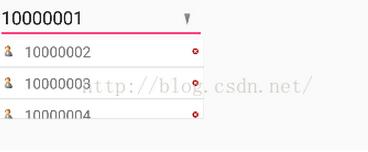
以上就是本文的全部内容,希望对大家的学习有所帮助,也希望大家多多支持查字典教程网。


